証明書の更新(作成)です。
年1で必要になるいつものです。
キーチェーン部分についてはApple Developerの証明書追加画面から飛べる以下のURLにもざっくり書いています。
慣れるとすぐ終わるのですが、今まで記事にしていなかったので書いておきます。
証明書署名リクエストの作成
キーチェーンアクセスを起動します。

Launchpadからだとデフォルトの場合はその他フォルダに入っています。
面倒ならSpotlightでもFinderでも検索すればすぐに出てきます。
メニューから証明書アシスタント→認証局に証明書を要求を選択します。
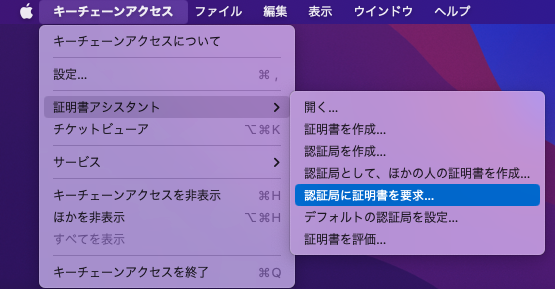
メールアドレスと通称を入力し、ディスクに保存します。
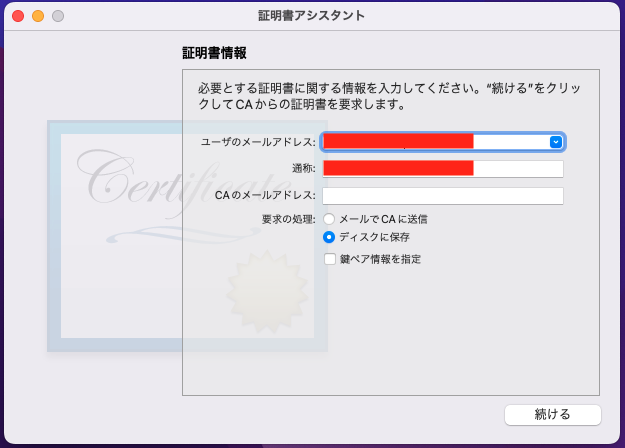
ファイルの名前を指定します。
後でこの名前が何かに使われる訳ではないので、適当に分かりやすい名前をつけてください。
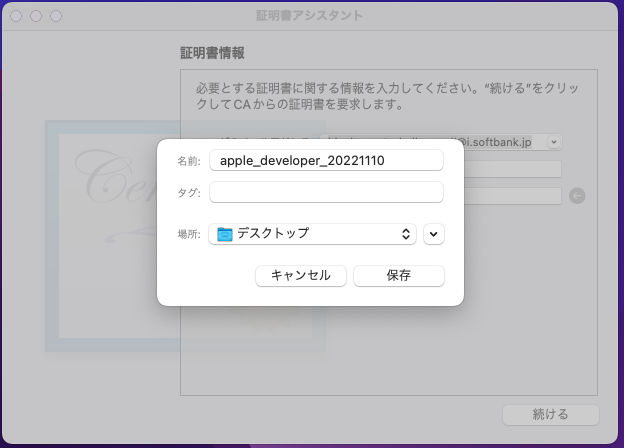
証明書を作成する
Apple DeveloperのCertificatesページに移動します。
+ボタンを押して進んでください。
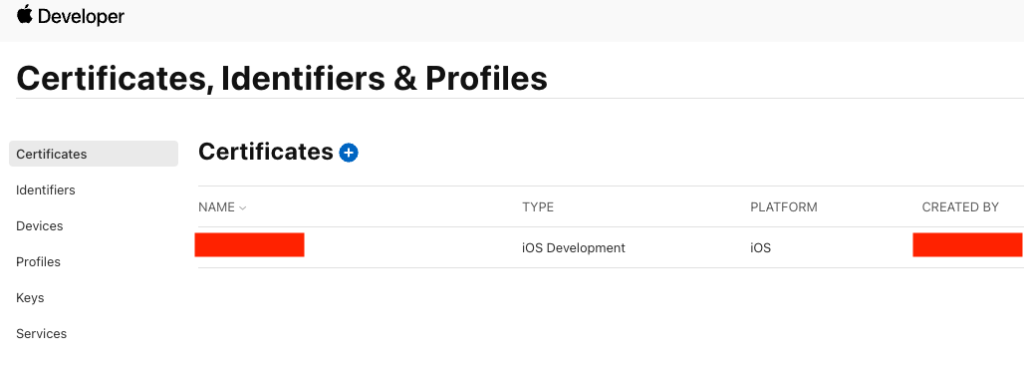
証明書の種類を選択して進みます。
今回はiOSリリース用なのでiOS Distributionです。
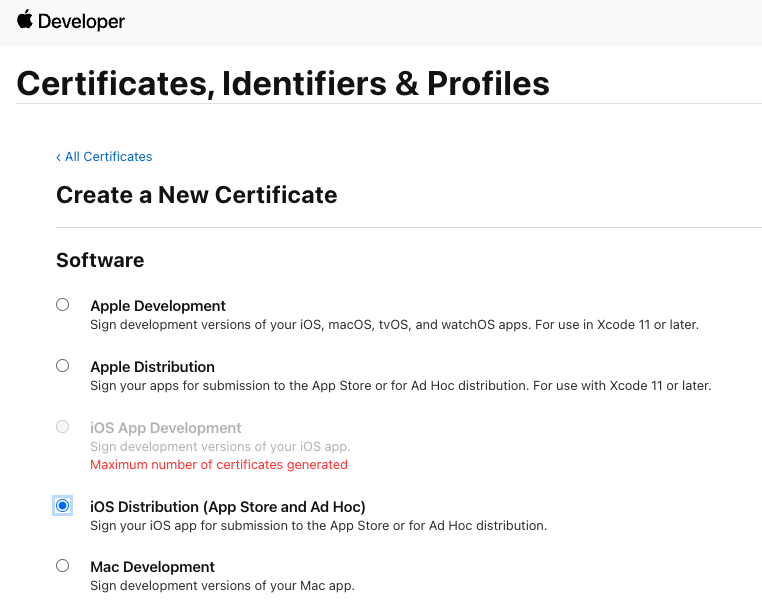
先程作ったリスエストファイルをアップロードします。
なお、複数の証明書を作成する場合でも1つのリクエストファイルを使いまわせます。
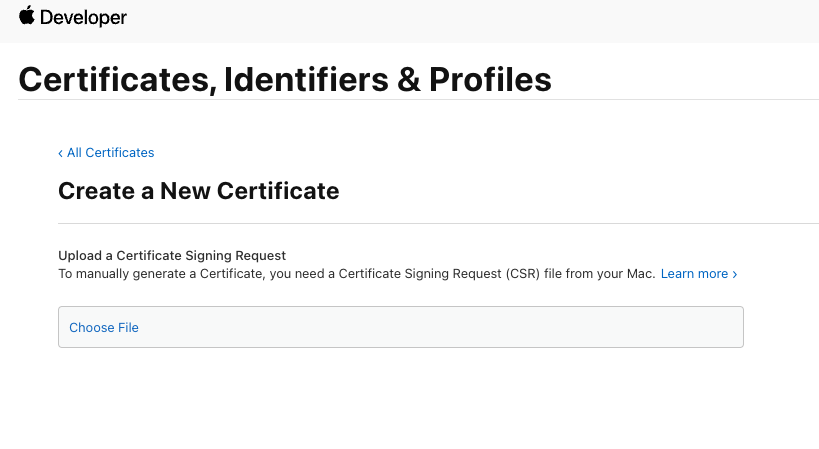
作成した証明書をダウンロードします。
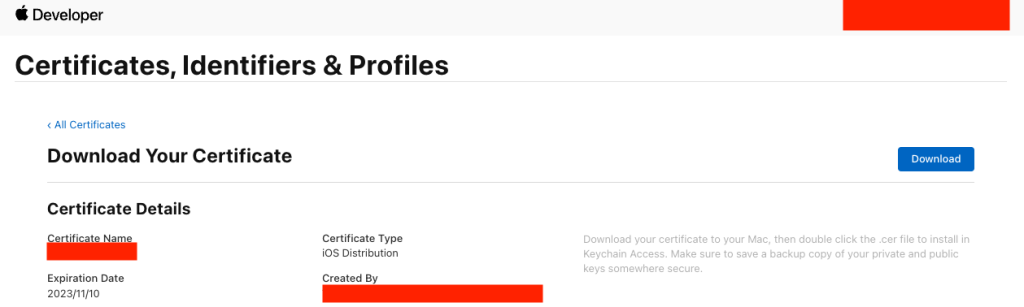
証明書をキーチェーンアクセスに追加する
ダウンロードした証明書をキーチェーンアクセスに追加します。
ダウンロードしたファイルを開き、Macのパスワードを入力すればOKです。
ここで地味にトラップがあります。
追加先はシステムキーチェーンのシステムです。
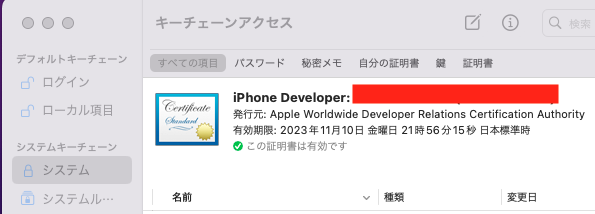
他の所を選択した状態で開こうとするとエラーが出ます。
自動的に適切な追加先が選ばれるわけではないので気をつけて下さい。
例えばシステムルートを選択していると以下のようなエラーが出ます。
「“システムルート”キーチェーンは変更できません。』
プロファイルを更新する
プロファイル名を選択し詳細画面に進みます。
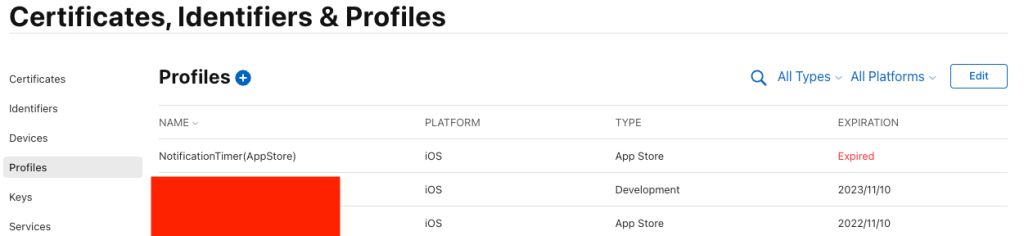
Certificatesを選択しSaveします。
この時、DevelopだとCertificatesがチェックボックスになっていて若干違いますが、
選択するだけなので大丈夫だと思います。
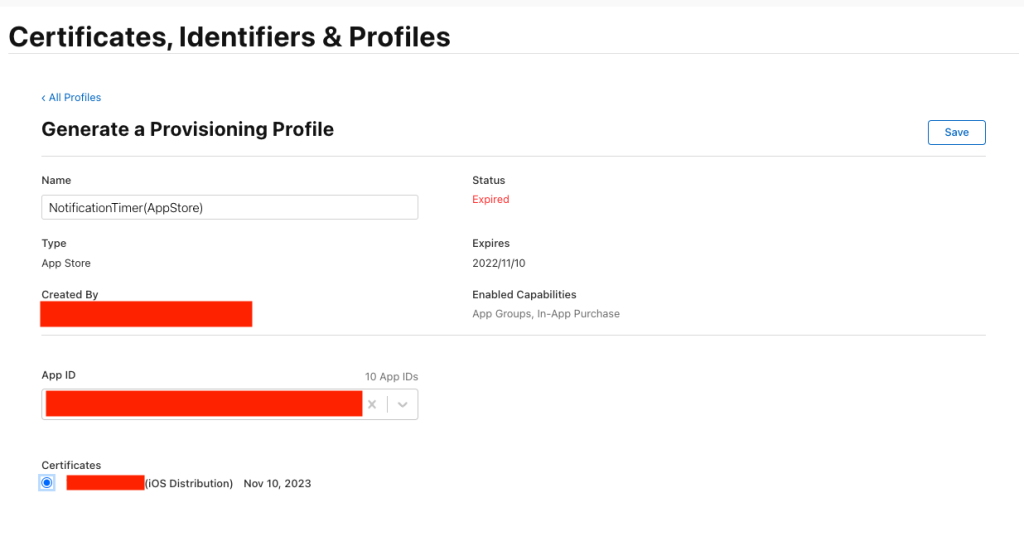
完了画面に進みます。
ダウンロードが可能ですがXcodeからダウンロード出来るので不要です。
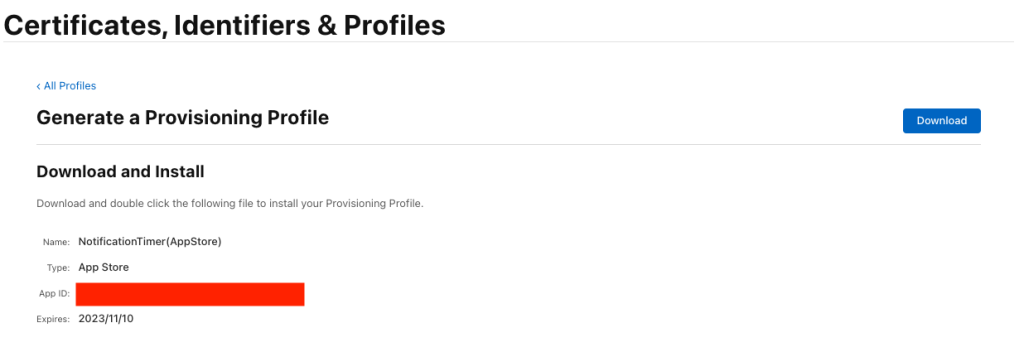
Xcodeのプロファイル設定にUpdateボタンがあるので、これを押せば完了です。
プロファイルのドロップダウンからダウンロードを選んでもOKです。
起動したまま作業していると上手くいかない事があるので、
ダメだった場合はXcodeを再起動してみて下さい。
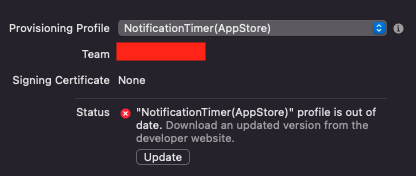


コメント